Image141 (3)

Projektowanie ■
Projektowanie ■
w
\by to zmienić, trzeba prawym klawisz
|
U' AutotrdxwithAutoXf>! |
!ivclrlv«f ■ |
|
■Rys. 30 | |
I *•«*••**-.'
\m<mm
- mm, i
Tftf X /arnknn
■ p e^j
; • ; } Domyśl *
..w. V\.ła<'crwo^
Ukryj wbkdżnk rny^Y Ecrlrr ttotltfr—i
• &
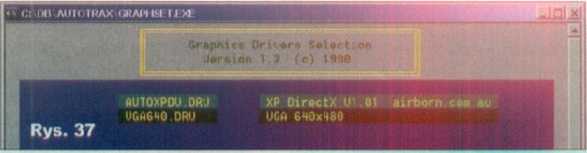
w tryb 32-bitowy, co zresztą w nowych komputerach z WinXP jest standardem.
Trzeba wyraźnie stwierdzić, te sterownik ten jest niedopracowany, zachowuje się nieco dziwnie, ale po przyzwyczajeniu się, praca z nim jest przyjemna. Opis instalacji i konfiguracji może przestraszyć, ale w istocie jest prosty i naprawdę warto przynajmniej go wypróbować. Ponieważ ustawienia będą inne niż wcześniej, pracuj w nowym katalogu C:\DB\AUTOTRAX\. Ze strony: www: airborn. com. tm/layout/autoxpdv. html albo
wvw.zeta.org au/~ste\'enm/layout/autoxpch'.h!ml albo od nas z Elportalu: www.eiportal.pl 2 działu Download - Pliki różne, możesz ściągnąć plik ax041124.zip. Po rozpakowaniu archiwum ax04U24.zip znajdziesz szereg plików, spośród których sterownik autoxpdv.drv i plik higwindo.off umieść w katalogu C:'vDB\AUTOTRAX\, bibliotekę autoxpdv.dll przenieś do C:\Windows\Sys-tcm32, a resztę plików skasuj.
Przed uruchomieniem programu musisz oczywiście załadować ten sterownik. Uruchom program
C:\DB\AUTOTRAX\GRAPHSET.EXE strzałkami i Enterem, wybierając AUTOXPDV.DRV według rysunku 37.
O ile wcześniej pracowaliśmy w trybie pełnoekranowym, teraz musi być inaczej -używając sterownika autoxpdv, musisz uruchomić Traxedita w oknie. Ponieważ sterownik jest niedopracowany, katalog roboczy musi nazywać się ...\AUTOTRAX\ i wtedy plik bigwindo decyduje Jak duży ma być obszar roboczy. Otóż o wielkości decyduje nie zawartość, tylko nazwa, a ściślej - rozszerzenie tego pliku. Jeśli sterownik znajdzie w katalogu plik bigwindo.on. uruchomi Tra-xedita w oknie zajmującym praktycznie cały ekran. Jeśli znajdzie plik bigwindo.otT, uruchomi Tra-xedita w mniejszym oknie.
Na początek uruchom program bez żadnego skrótu, po prostu podwójnie klikając na pliku C.\DB\AUTOTR AX\TR A X-EDIT.EXE
Program powinien otworzyć się w oknie na części ekranu. Ponieważ sterownik jest niedopracowany, okno Traxcćita zawsze będzie widoczne na wierzchu, nawet gdy przełączysz się na inny uruchomio
ny program Windows.
Maio tego, wskaźnik myszki będzie widoczny, ale nie będzie oddziaływał na pracę Traxedita! Działać będą tylko klawisze - skróty klawiaturowe. Aby to zmienić, trzeba prawym klawiszem myszki kliknąć pasek okna i na dole tak otwartego menu wybrać Ukry j wskaźnik myszy - patrz rysunek 38. Gdyby w trakcie tej operacji lub później ekran się ,zaśmiecił”, zawsze można go odświeżyć, naciskając klawisz End.
Traxedit będzie od tej chwili pracował normalnie, reagując i na myszkę, i na klawiaturę, ale z kolei wskaźnik myszki będzie „uwięziony” wewnątrz okna Traxedita. Takie „ukrycie” spowoduje bowiem, żc myszka będzie oddziaływać tylko na wnętrze okna, a nie będzie oddziaływać na „elementy Windows”, na przykład nie będzie można za jej pomocą zamknąć żadnego okna. Nic nie szkodzi -zakończenie działania Autotraxa zawsze przeprowadza się, wybierając z menu File - Quit - Yes lub klawiszami Esc, Esc, F, Q. Y i wtedy myszka znów działa normalnie w Windows.
Zauważ, żc sterownik autoxpdv po każdej sesji tworzy w katalogu roboczym dodatkowy plik tekstowy autoXPDv.log, który może przydać się zaawansowanym użytkownikom Windows do analizy działania i ewentualnych problemów.
Po pierwszych próbach powiększ obszar roboczy. Wyjdź z Traxedita (Esc, Esc, F, Q, Y) i w katalogu C:\DB\ALTOTRAX\ zmień nazwę pliku bigwindo.off na bigwindo.on.
Przenieś Rozmiar _ MmmaUzuj □ Maksymabuj

Po tej operacji robocze okno powinno wypełnić cały ekran (ale nadal będzie to praca w oknie, a nie w trybie pełnoekranowym). Niestety, okno to zawsze będzie na wierzchu - z uwagi na „ukrycie wskaźnika myszy” nic

Użytkowanie sterownika uutoxpdv.
1. Uruchom TR AXF.DITF.XF. (wprosi luh za pomocą skrótu)
2. w górnym pasku okna ukryj wskaźnik myszy,
V odśwież ekran k awiszem F.nd
4. normalnie wykonaj pracę i zapis/ wynik w pliku PCB; podczas pracy me próbuj przełączać się na inny program, ani pomniejszać czy minimalizow ać okna
5. zakończ pracę Traxed i la: klawisze Esc. F.sc, F. Q, Y
Instalacja autoxpdv.
1. Rozpakuj archiwum ax04H24.zip
2. uuiux/H/v.drv i higwindo.off umieść w katalogu ...\AUTOTRAX\
3. autoxpdv.dll przenieś do (:\Win(lows\System32 (resztę możesz skasować)
4. za pomocą GRAPHSET.EXE ustaw sterownik AUTOXPDV.DRV
5. zmień nazwę pliku higwindo.off na bigwindo.on
6. wykorzystując skiót DOS, pracuj w oknie, a nie w trybie pełnoekranowym.
Elektronika fila Wszystkich Lipiec2006 25
Wyszukiwarka
Podobne podstrony:
Image142 (3) Projektowanie możesz zminimalizować Traxedita. Mógłbyś wprawdzie klawiszami Alt+Tab
40508 Image71 (4) ■ Projekty AVT Te ostatnie trzeba dogiqć do płytki, tak by ich wysokość była jak n
Image188 Projekty AVT ■ żadnych filtrów. Niestety tylko w przypadku z góry ustalonej częstotliwości
Image164 Projektowanie bloków pamięci Układy pamięci można w prosty sposób łączyć w bloki pamięci o
skanowanie0088 (6) Niewspółmierność projekty badań; to odejście od poprzedniego wzorca partnerskich
IMG 49 r 88 Czffi 2, rozdział l chcieli; trzeba by zniszczyć wszystkie razem, to jest trzeba by jedn
page0239 235 Co się tyczy wolnej woli zwierząt, to rzeczywiście trzeba mieć wielką dozę fantazyi, by
więcej podobnych podstron